要说目前什么软件最好用,那么一定是微信。这款软件自发布后就吸引了无数的用户,当然,也出现了一个新手用户会遇到的问题,这个问题就是电脑微信锁定之后怎么解锁。如果你想知道这个问题怎么解决,那就往下看吧。
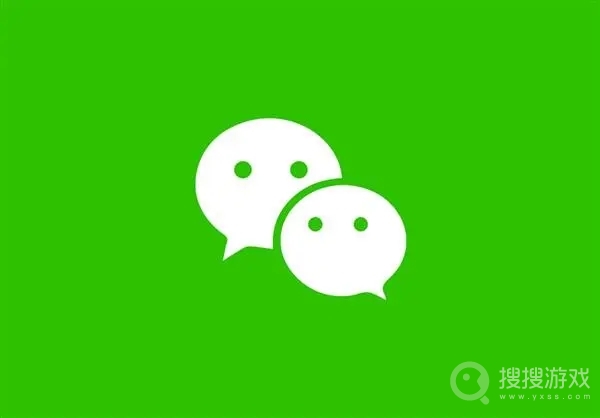
电脑微信锁定之后解锁方法
无论是通过电脑端直接锁定还是通过手机端远程锁定,想要在电脑上重新解锁微信的话,必须通过手机来实现。
操作方法:
1、直接在Windows电脑版微信点击锁定界面上的【在手机解锁】按钮。此时,手机微信上面会弹出微信解锁的申请窗口,点击【解锁】按钮即可。
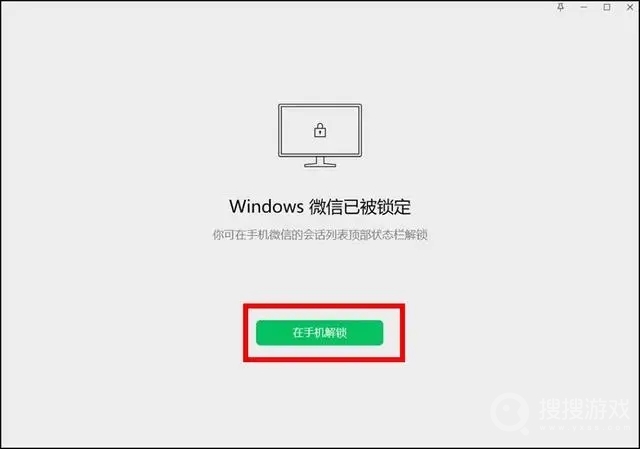
2、依旧是在手机端进行操作。在微信主界面的顶部点击【Windows微信已登录】字样进入设备管理页面,然后点击【已锁定】按钮快速远程解锁电脑端微信。
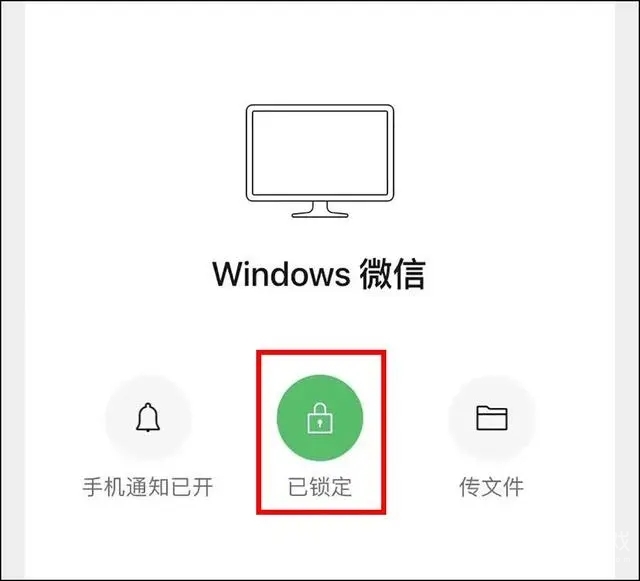
日前,微信开始向部分Windows用户推送3.9.5版本更新。在此次更新后,微信电脑版左下角菜单处出现了锁定功能的表示,点击后将显示Windows微信已被锁定。
想要实现远程锁定微信的效果,需要将手机版微信也升级到最新版本。
相信大家通过我们整理的电脑微信锁定之后怎么解锁内容,应该对问题有所认知了,这样就能更好使用这款软件了,如果你想要知道更多关于这款的相关内容,可以来找本站微信专区合集看一下哦!
最新推荐
电脑微信锁定之后怎么解锁-电脑微信锁定之后怎么解锁介绍
发布于2023-07-24阅读()
刺客信条幻景10月12日登陆PS5、PS4、Xbox及PC平台-刺客信条幻景发售日公布
发布于2023-07-24阅读()
塞尔达传说王国之泪帝灰熊的布料获得方法-塞尔达传说王国之泪帝灰熊的布料怎么获得
发布于2023-07-24阅读()
原神七圣召唤温迪卡牌大全-原神七圣召唤温迪卡牌介绍
发布于2023-07-24阅读()
塞尔达传说王国之泪滑行之物神庙解谜方法-塞尔达传说王国之泪滑行之物神庙怎么解谜
发布于2023-07-24阅读()
塞尔达传说王国之泪摩托车制作方法-塞尔达传说王国之泪摩托车怎么制作
发布于2023-07-24阅读()
塞尔达传说王国之泪精力野菜牛奶粥制作方法-塞尔达传说王国之泪精力野菜牛奶粥怎么制作
发布于2023-07-24阅读()
塞尔达传说王国之泪怎么无限复制武器-塞尔达传说王国之泪怎么无限复制武器介绍
发布于2023-07-24阅读()
妖精剑士F RefrainChord火焰石获得方法-妖精剑士F RefrainChord火焰石怎么获得
发布于2023-07-24阅读()
江南百景图诸暨宝箱及钥匙位置一览-江南百景图诸暨宝箱及钥匙位置在哪里
发布于2023-07-24阅读()